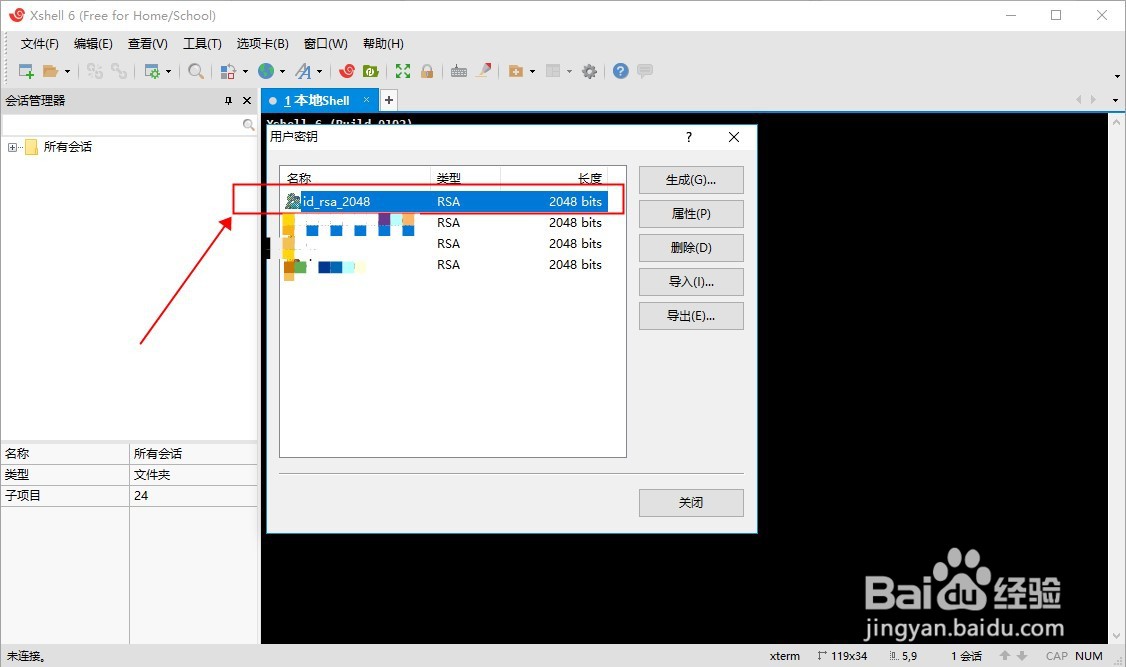1、打开Xshell,点击工具,选择新建用户密钥生成向导
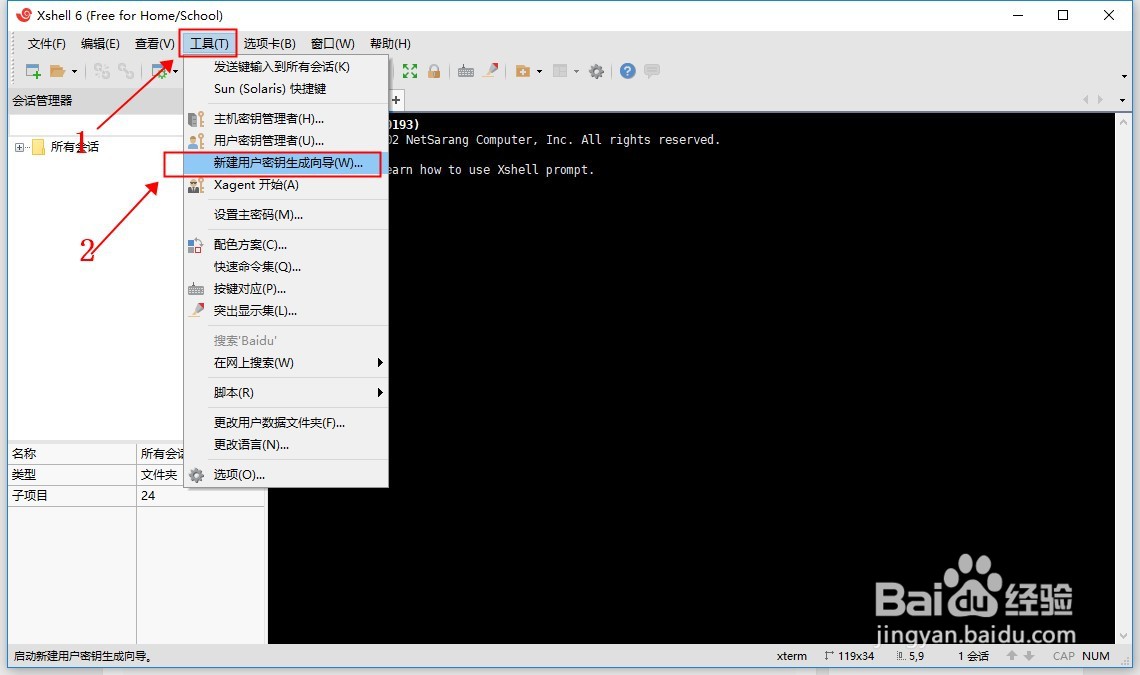
2、如何选择密钥类型是RSA,接着点击下一步
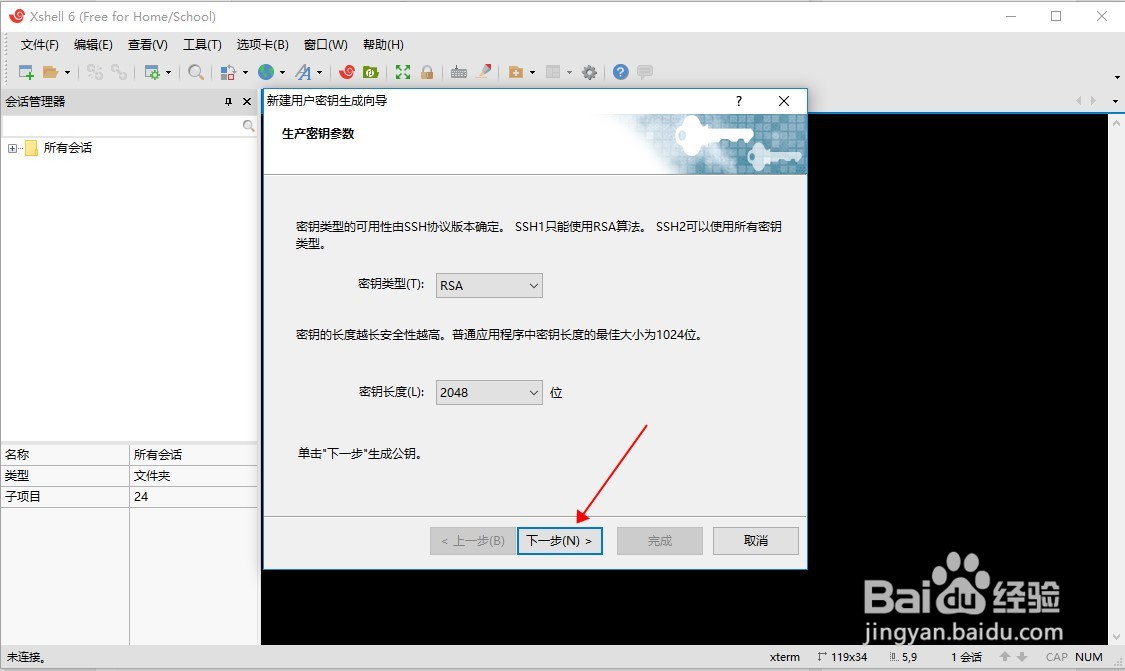
3、等待密钥对生成,如何点击下一步
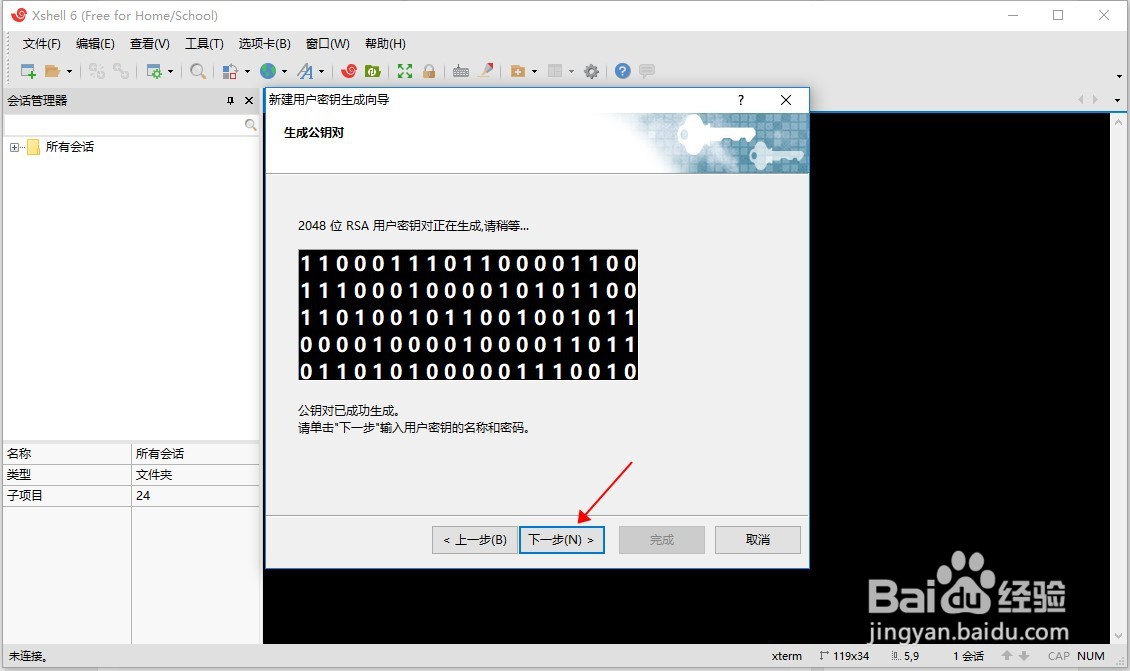
4、输入密钥名称,也可以默认,输入密码,也可以为空,如何点击下一步
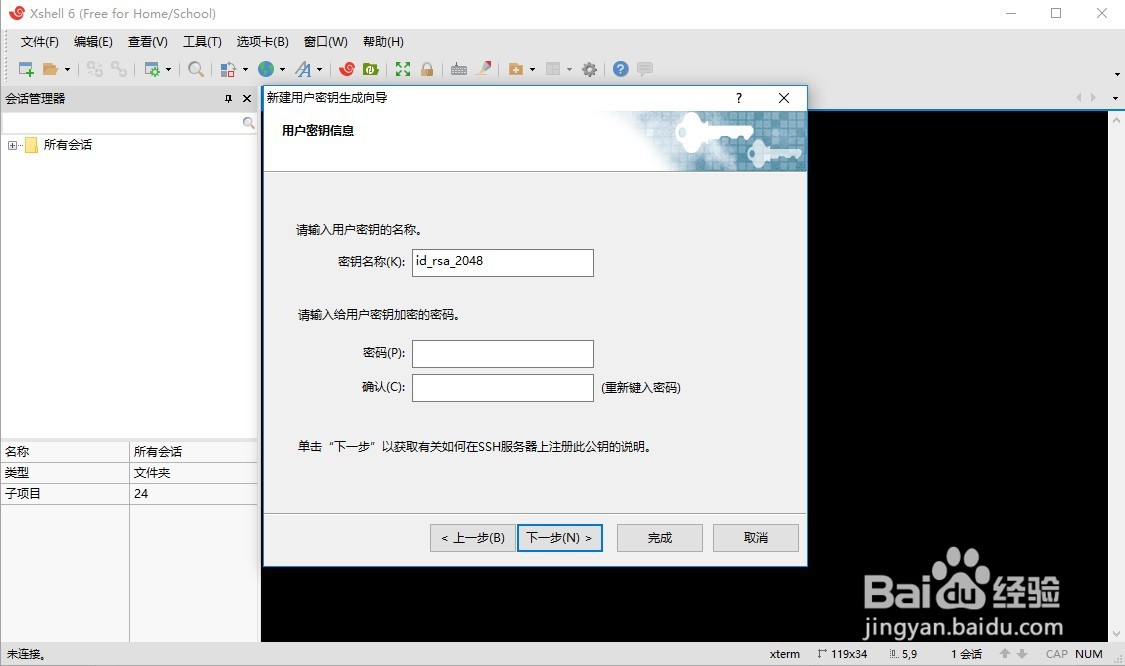
5、等待生成公钥信息,保存公钥信息,然后将公钥内容追加到 linux服务器的 ~/.ssh/authorized_keys目录中,点击完成
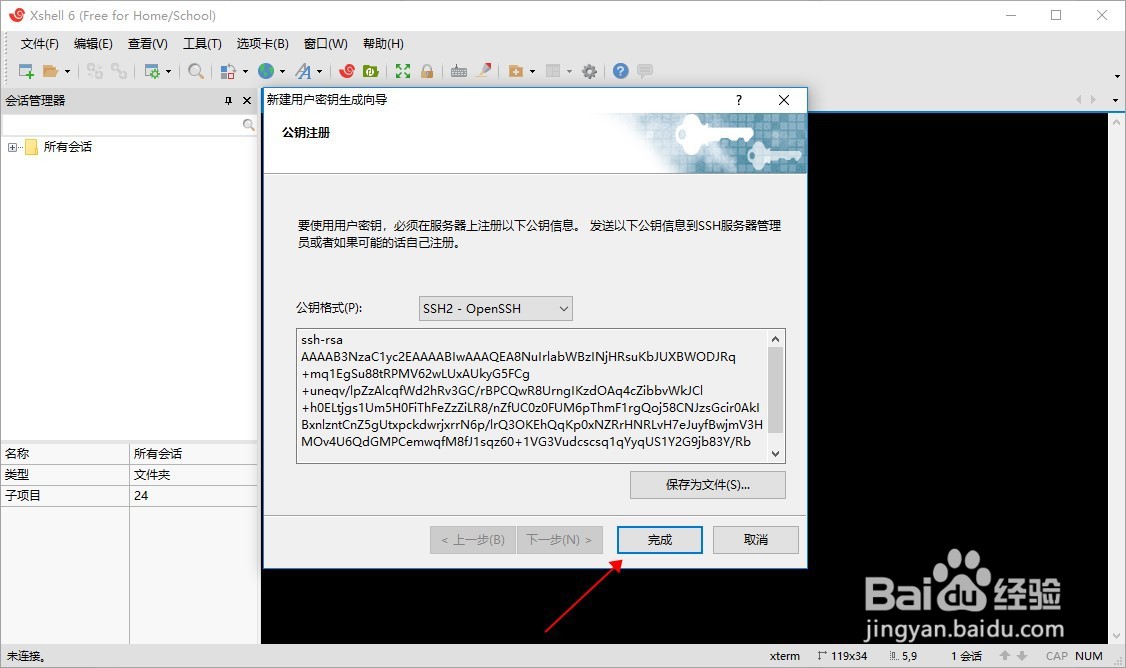
6、在Xshell的用户密钥下面即可看到刚刚生成的SSH密钥,这个界面可以选择密钥导出分享给其他人使用
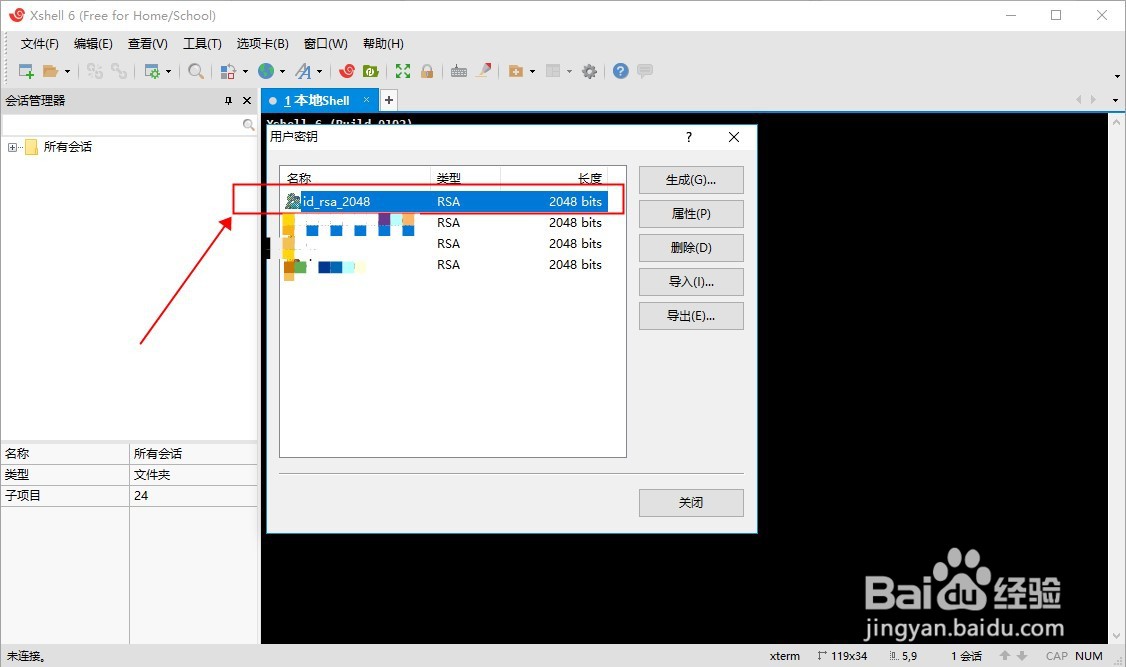
1、打开Xshell,点击工具,选择新建用户密钥生成向导
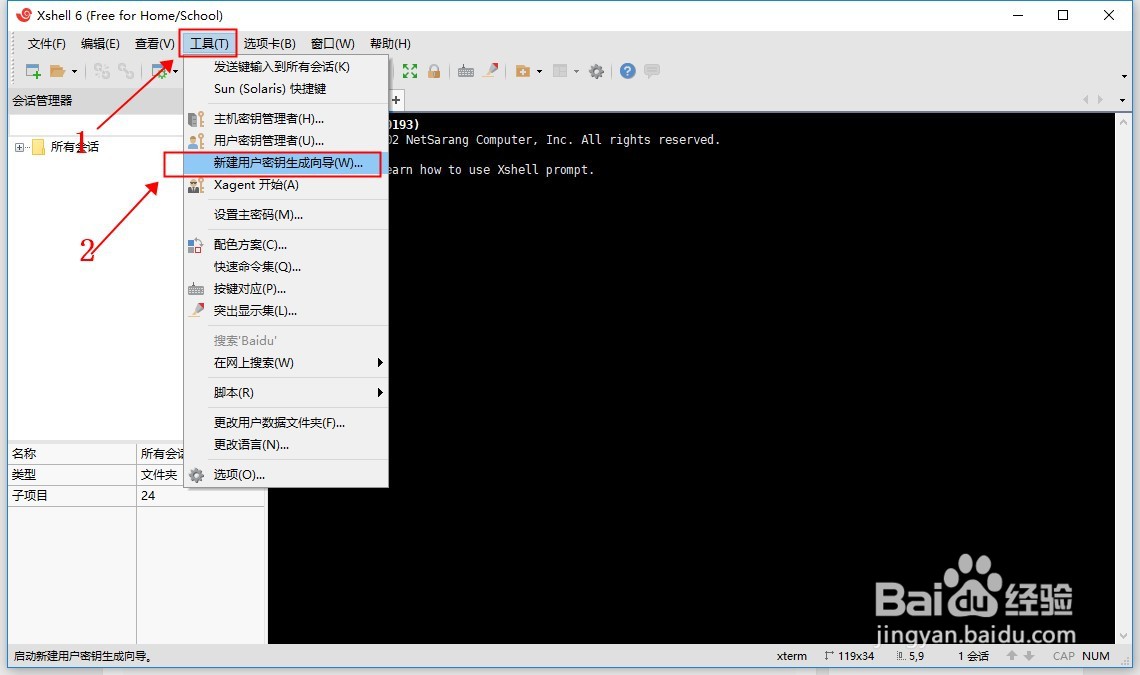
2、如何选择密钥类型是RSA,接着点击下一步
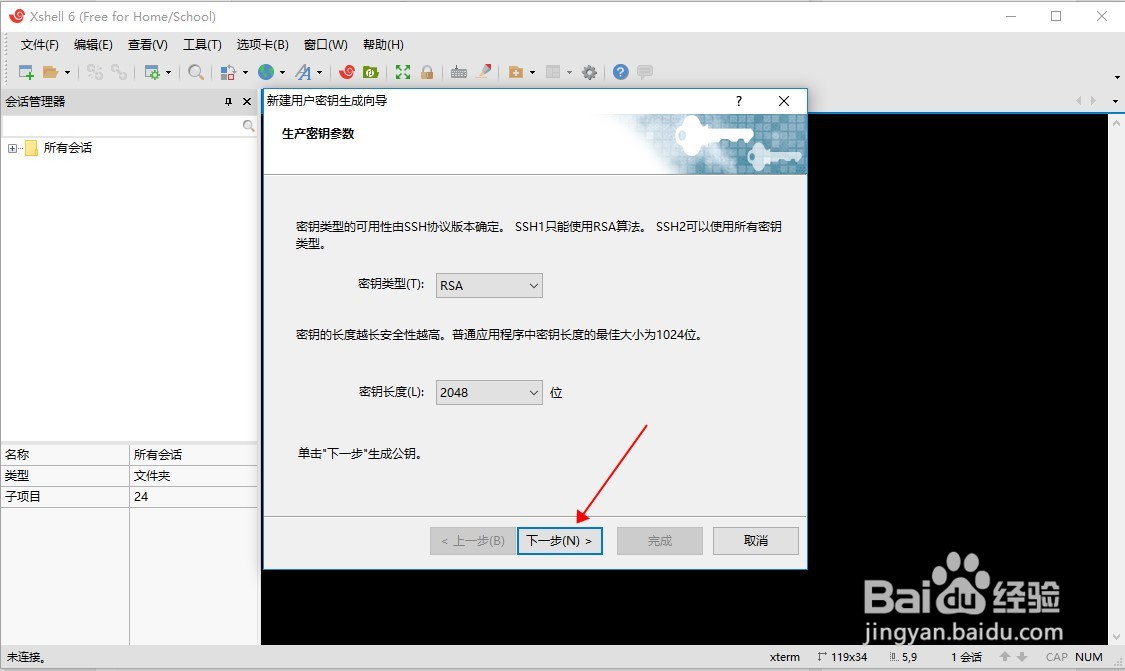
3、等待密钥对生成,如何点击下一步
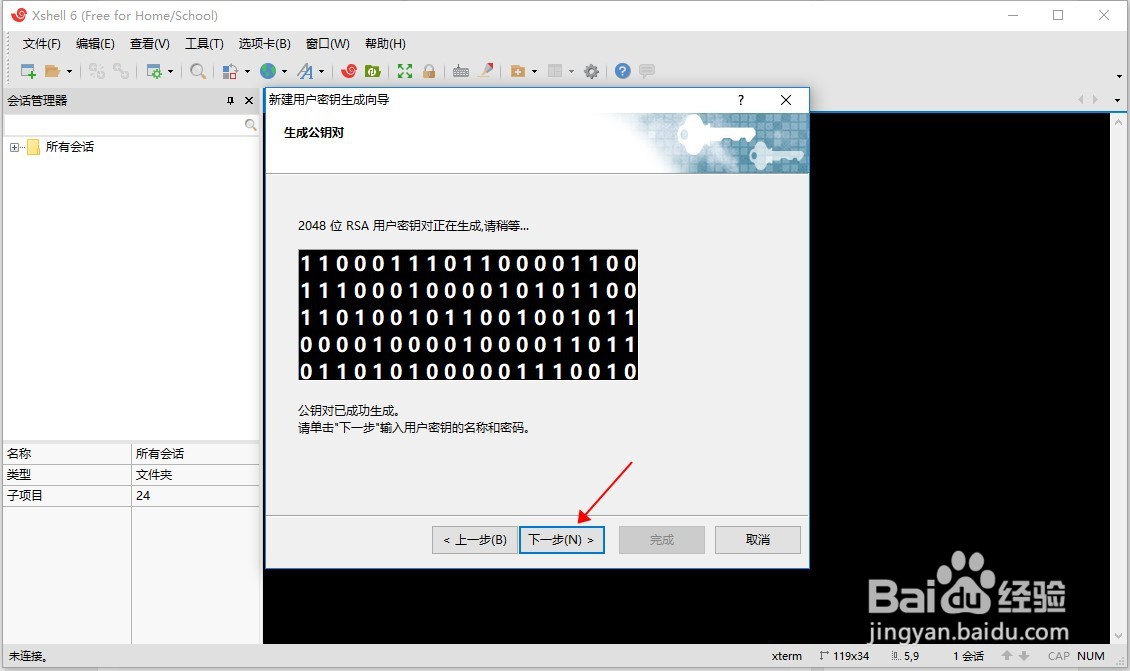
4、输入密钥名称,也可以默认,输入密码,也可以为空,如何点击下一步
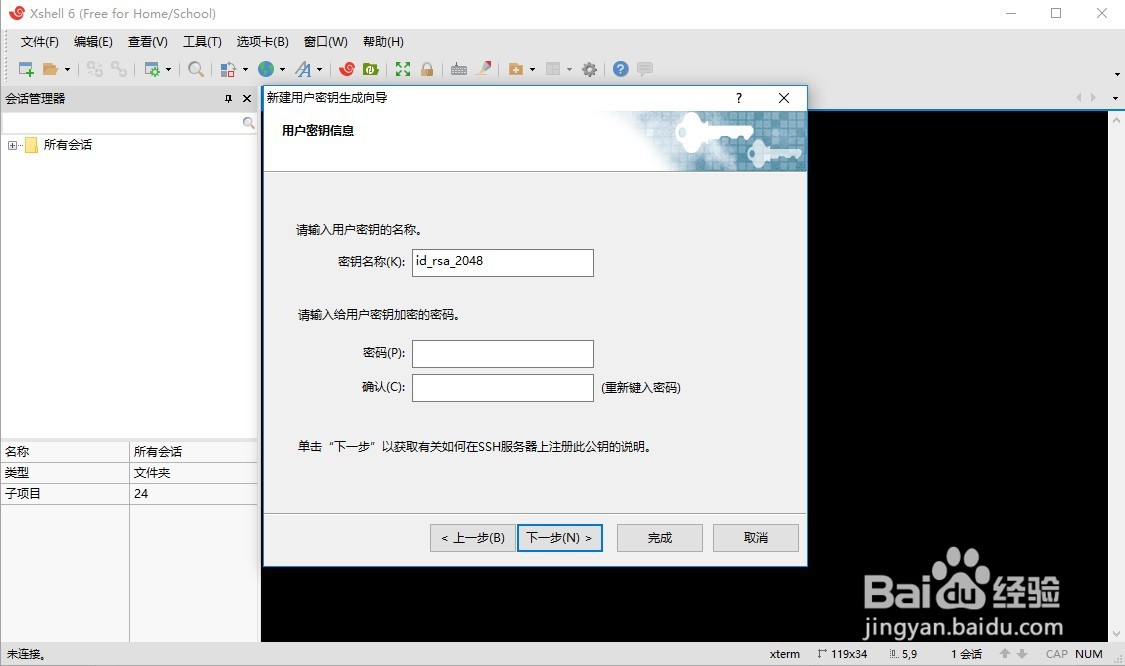
5、等待生成公钥信息,保存公钥信息,然后将公钥内容追加到 linux服务器的 ~/.ssh/authorized_keys目录中,点击完成
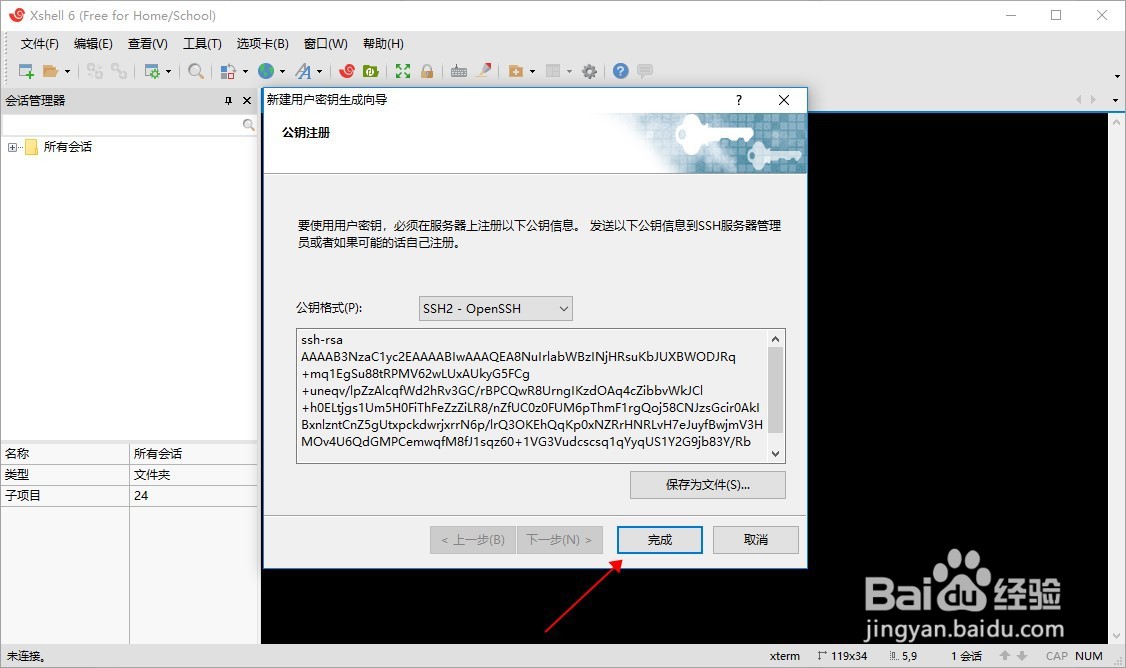
6、在Xshell的用户密钥下面即可看到刚刚生成的SSH密钥,这个界面可以选择密钥导出分享给其他人使用